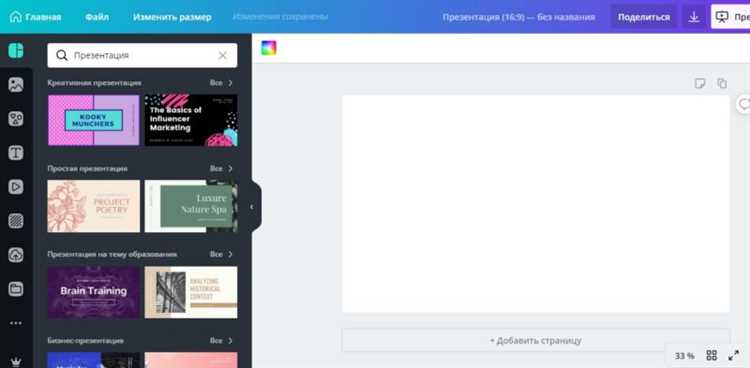
Онлайн-сервис Canva позволяет создавать визуально привлекательные презентации, но при необходимости переноса проекта в Microsoft PowerPoint у пользователей могут возникнуть сложности. Несмотря на то, что экспорт возможен, он требует понимания форматов и ограничений.
Canva поддерживает экспорт в формат .pptx, совместимый с PowerPoint. Однако при сохранении важно учитывать структуру слайдов, шрифты и интерактивные элементы, так как часть функций Canva может быть недоступна в PowerPoint или отображаться иначе.
Перед экспортом рекомендуется завершить редактирование, убедиться в наличии аккаунта Canva (опция экспорта доступна только зарегистрированным пользователям) и проверить соответствие выбранного шаблона стандартам PowerPoint. Также стоит отключить анимации, если они не требуются, поскольку PowerPoint не всегда корректно их интерпретирует.
Файл сохраняется напрямую из интерфейса Canva через кнопку «Скачать», где следует выбрать формат Microsoft PowerPoint (.pptx). После загрузки презентацию можно открыть в PowerPoint и при необходимости внести дополнительные правки уже в настольной программе.
Как найти кнопку экспорта в интерфейсе Canva
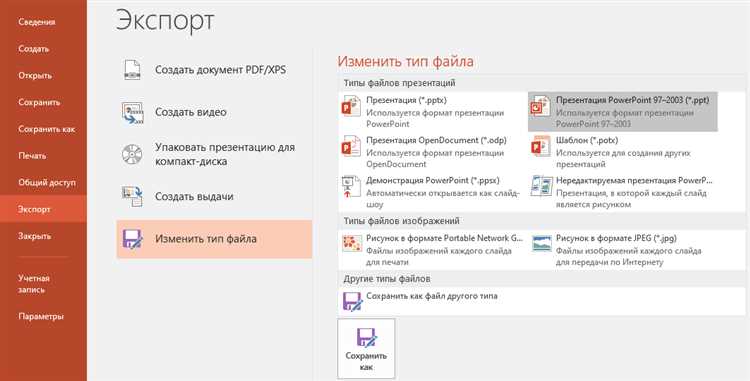
Нажмите на неё, чтобы открыть выпадающее меню. В списке доступных опций выберите пункт «Скачать» («Download»). Если список длинный, прокрутите его до конца – кнопка экспорта может быть внизу.
После выбора «Скачать» появится окно с параметрами экспорта. Здесь можно изменить формат файла, включая возможность сохранить презентацию в формате PowerPoint (.pptx). Убедитесь, что выбран именно этот формат, прежде чем нажимать «Скачать».
Какие форматы экспорта поддерживает Canva для презентаций
Для демонстрации без редактирования доступен формат PDF. Он подходит для печати и показа в режиме просмотра. Canva позволяет выбрать стандартное или высокое качество, а также задать параметры полей и включение обрезки.
Формат MP4 используется, если в презентации применены анимации или тайминг между слайдами. В этом случае файл сохраняется как видеоролик с фиксированной последовательностью кадров.
Формат GIF доступен для коротких циклических анимаций. Он используется крайне редко для презентаций, так как не поддерживает полноценных переходов и звука.
Дополнительно возможен экспорт в формате PNG или JPEG. Эти форматы подходят для выгрузки отдельных слайдов в виде изображений. Они используются для вставки в документы, размещения в соцсетях или на сайтах.
Для каждого формата доступен выбор качества и диапазона слайдов. Перед экспортом рекомендуется проверить, какие элементы сохранятся, особенно при использовании нестандартных шрифтов или интерактивных элементов.
Как выбрать формат PowerPoint при сохранении файла
При экспорте презентации из Canva важно выбрать правильный формат PowerPoint. Для этого нажмите кнопку «Скачать» в правом верхнем углу интерфейса, затем в выпадающем списке выберите пункт «Формат файла» и установите Microsoft PowerPoint (.pptx).
Формат .pptx обеспечивает совместимость с большинством версий PowerPoint начиная с 2007 года. При выборе этого формата сохраняются структура слайдов, тексты, изображения, анимации и интерактивные элементы, встроенные в Canva.
Не выбирайте формат PDF или изображения, если планируете редактировать слайды в PowerPoint – эти форматы не поддерживают слоистую структуру и теряют интерактивность. Использование именно .pptx позволяет продолжить работу с презентацией без ограничений, включая добавление переходов, редактирование текста и настройку оформления.
После выбора формата нажмите «Скачать». Полученный файл можно открыть в PowerPoint без дополнительной конвертации. Убедитесь, что установлена актуальная версия PowerPoint – это снижает риск потери форматирования.
Что выбрать: отдельные слайды или всю презентацию
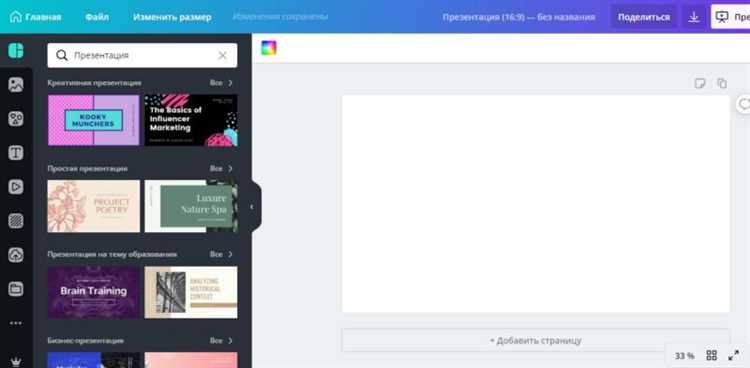
При сохранении презентации из Canva в формате PowerPoint (.pptx) можно выбрать экспорт всей презентации или только отдельных слайдов. Выбор зависит от целей дальнейшего использования файла и специфики задачи.
- Вся презентация: подходит для финальных версий, отправки клиенту, использования на мероприятиях или редактирования в PowerPoint. Canva экспортирует файл с сохранением всех анимаций, текста и структуры макета. Оптимально, если вы хотите быстро перейти к работе в PowerPoint без ручной сборки презентации из отдельных частей.
- Отдельные слайды: актуальны, если требуется внести точечные правки, использовать слайды в другой презентации или заменить часть существующего проекта. Canva позволяет выбрать нужные страницы при экспорте. Это экономит время и снижает вес итогового файла.
Для экспорта отдельных слайдов:
- Нажмите «Поделиться» → «Скачать».
- В формате выберите Microsoft PowerPoint.
- Ниже установите галочки только на нужных слайдах.
- Нажмите «Скачать».
Если планируется сборная презентация из разных источников, экспорт отдельных слайдов – более рациональный путь. В остальных случаях имеет смысл сохранить весь проект целиком.
Как скачать презентацию в формате .pptx на компьютер
Откройте нужную презентацию в редакторе Canva. Убедитесь, что вы вошли в аккаунт, так как скачивание недоступно без авторизации.
В правом верхнем углу нажмите кнопку «Поделиться». В выпадающем меню выберите «Скачать».
В разделе «Тип файла» кликните по выпадающему списку и выберите формат Microsoft PowerPoint (.pptx).
Если необходимо скачать только определённые слайды, укажите их номера вручную или выделите нужные через галерею миниатюр. По умолчанию загружаются все.
Нажмите кнопку «Скачать» и дождитесь завершения формирования файла. Процесс может занять несколько секунд в зависимости от размера презентации.
Готовый файл .pptx будет автоматически загружен в папку загрузок браузера. Убедитесь, что в настройках браузера не отключено автоматическое сохранение файлов.
Для открытия презентации используйте Microsoft PowerPoint версии не ниже 2013, чтобы избежать ошибок отображения встроенных шрифтов и элементов дизайна.
Как проверить совместимость .pptx-файла с PowerPoint

Для проверки совместимости .pptx-файла откройте его в версии PowerPoint, в которой планируете использовать презентацию. Если программа сообщает об ошибках или предупреждениях, внимательно изучите их содержимое – они укажут на элементы, которые могут некорректно отображаться.
Используйте встроенную функцию PowerPoint: перейдите в меню «Файл» → «Информация» → «Проверить наличие проблем» → «Проверка совместимости». Этот инструмент выявляет объекты и эффекты, которые не поддерживаются в более старых версиях PowerPoint.
Обратите внимание на версии PowerPoint: файлы, созданные в PowerPoint 2016 и новее, могут содержать функции, отсутствующие в PowerPoint 2010 и ниже. В таких случаях инструмент совместимости покажет предупреждения о недоступных анимациях, шрифтах, графических эффектах и других элементах.
Для исключения проблем с шрифтами используйте только системные или встроенные в презентацию шрифты. Несовместимые шрифты автоматически заменяются, что может исказить дизайн слайдов.
Если презентация содержит мультимедийные элементы (видео, аудио), убедитесь, что формат файлов поддерживается используемой версией PowerPoint. Рекомендуется вставлять файлы в распространённых форматах – MP4 для видео, MP3 для аудио.
Для дополнительной проверки сохраните файл с новым именем и откройте на устройстве с целевой версией PowerPoint. Просмотрите слайды на предмет смещений, отсутствующих элементов или неправильного отображения анимаций.
Что делать, если при экспорте возникают ошибки
Ошибки при экспорте презентации из Canva в PowerPoint чаще всего связаны с техническими ограничениями или временными сбоями. Для их устранения выполните следующие действия:
- Проверьте стабильность интернет-соединения. Экспорт больших файлов требует стабильного канала передачи данных.
- Убедитесь, что размер презентации не превышает лимит Canva – 100 МБ для стандартного аккаунта.
- Удалите или замените сложные элементы:
- Анимации и видео иногда не конвертируются корректно.
- Шрифты, не поддерживаемые PowerPoint, замените на стандартные.
- Сложные слои и эффекты прозрачности могут вызвать сбой.
- Экспортируйте презентацию по частям, если файл слишком большой. Разделите слайды на несколько файлов, а затем объедините в PowerPoint.
- Очистите кэш браузера и попробуйте экспортировать через другой браузер или устройство.
- Обновите Canva до последней версии, если используете мобильное приложение.
- Если ошибка повторяется, загрузите презентацию в формате PDF и конвертируйте его в PowerPoint через сторонние сервисы с проверенной репутацией.
- Обратитесь в службу поддержки Canva с указанием точного текста ошибки и времени сбоя – это поможет ускорить диагностику.
Как редактировать экспортированную презентацию в PowerPoint
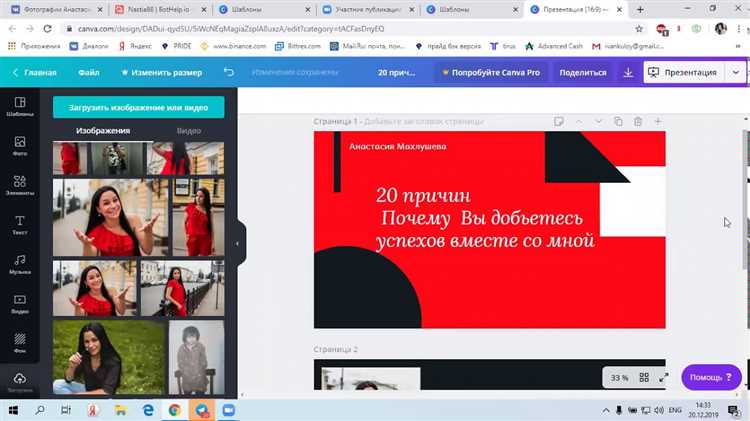
После экспорта презентации из Canva в формат PowerPoint (.pptx) откройте файл через Microsoft PowerPoint или совместимую программу. Первый шаг – проверить корректность конвертации слайдов: иногда элементы могут смещаться или менять размеры.
Для редактирования текста выберите нужный текстовый блок. В PowerPoint можно изменить шрифт, размер, цвет и выравнивание, как в стандартном редакторе. Если текст выглядит некорректно, замените шрифт на доступный в вашей системе, так как некоторые шрифты из Canva могут отсутствовать.
Графические элементы (изображения, иконки) импортируются как отдельные объекты. Их можно перемещать, изменять размер, удалять или заменять, нажав правой кнопкой мыши и выбрав соответствующую команду. Для редактирования цвета объектов используйте вкладку «Формат».
Если требуется изменить порядок слоев, откройте панель «Выделение» через вкладку «Главная» – «Выделить» – «Область выделения». Здесь можно перетаскивать объекты вверх или вниз по слоям, что поможет исправить наложения.
Для настройки анимаций перейдите в раздел «Анимация». Экспортированные из Canva презентации могут не содержать анимаций, поэтому их следует создавать заново. Используйте стандартные эффекты PowerPoint для плавных переходов и появления элементов.
Если в презентации есть диаграммы или таблицы, их можно редактировать напрямую в PowerPoint, нажав на объект. Для сложных графиков рекомендуется проверять корректность данных после импорта, так как некоторые визуализации Canva преобразует в изображения.
После внесения изменений обязательно сохраните презентацию в формате .pptx, чтобы сохранить совместимость с PowerPoint и избежать потери данных.
Вопрос-ответ:
Можно ли сохранить презентацию из Canva в формате PowerPoint без потери качества?
Да, при экспорте из Canva в формат PowerPoint (.pptx) структура слайдов и большинство элементов сохраняются с хорошим качеством. Однако некоторые эффекты или шрифты могут отображаться иначе, поэтому рекомендуется проверить презентацию в PowerPoint после сохранения.
Как правильно экспортировать презентацию из Canva, чтобы потом открыть её в PowerPoint?
В Canva нужно открыть вашу презентацию, затем нажать на кнопку «Скачать». В списке форматов выбрать «Microsoft PowerPoint (.pptx)» и подтвердить загрузку. После загрузки файл можно открыть в PowerPoint и при необходимости отредактировать.
Что делать, если после сохранения презентации из Canva в PowerPoint некоторые элементы сдвинулись или изменились?
Это случается из-за различий в отображении шрифтов и элементов между Canva и PowerPoint. Чтобы минимизировать изменения, используйте стандартные шрифты, доступные в обеих программах, и избегайте сложных эффектов. При необходимости поправьте расположение элементов уже в PowerPoint.
Можно ли сохранить презентацию из Canva в PowerPoint вместе с анимациями и переходами?
К сожалению, при экспорте в формат PowerPoint анимации и переходы, созданные в Canva, не сохраняются. В PowerPoint их нужно добавить заново после открытия файла.
Почему в PowerPoint открывается пустой файл или возникает ошибка при открытии презентации, сохранённой из Canva?
Иногда проблемы возникают из-за сбоев при сохранении файла или несовместимости версий. Попробуйте скачать презентацию повторно, убедитесь, что файл не повреждён, и обновите PowerPoint до последней версии. Если ошибка повторяется, сохраните презентацию в Canva в другом формате, например PDF, для просмотра или печати.
Можно ли сохранить презентацию из Canva в формате PowerPoint без потери оформления?
Да, сохранить презентацию из Canva в формате PowerPoint возможно с минимальными изменениями в оформлении. Для этого нужно выбрать функцию экспорта, указать формат PPTX и скачать файл. Иногда при конвертации шрифты или некоторые графические элементы могут немного измениться, особенно если они нестандартные или анимированные. Чтобы избежать проблем, лучше использовать стандартные шрифты и проверять готовый файл в PowerPoint после сохранения.






